
MS Word está aproximadamente igualmente orientado cara ao uso profesional e persoal. Ao mesmo tempo, os representantes de ambos os grupos de usuarios atopan con frecuencia certas dificultades no funcionamento deste programa. Un destes é a necesidade de escribir sobre a liña sen usar o subliñado estándar do texto.
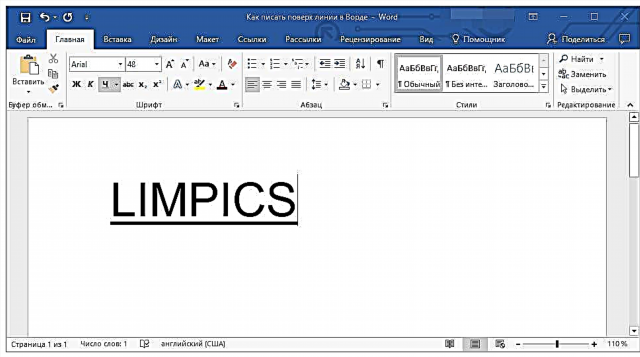
Lección: Como facer texto subliñado en Word
Unha necesidade especialmente urxente é escribir texto enriba da liña para cabeceira e outros documentos de modelo creados ou xa existentes. Estas poden ser liñas para firmas, datas, posicións, apelidos e moitos outros datos. Ademais, a maioría das formas creadas con liñas preparadas para a entrada están lonxe de crearse sempre correctamente, polo que a liña para o texto pode cambiarse directamente durante o seu recheo. Neste artigo, falaremos de como escribir correctamente sobre Word en Word.
Xa falamos das diferentes formas en que pode engadir unha liña ou liñas a Word. Aconséllase que lea o noso artigo sobre un tema dado, é moi posible que nel atopes unha solución ao teu problema.

Lección: Como facer unha cadea en Word
Nota: É importante entender que o método de creación dunha liña superior ou superior á que podes escribir depende de que tipo de texto, en que forma e con que propósito queredes colocalo. En calquera caso, neste artigo consideraremos todos os métodos posibles.
Engadindo unha liña de sinatura
Moitas veces, a necesidade de escribir sobre unha liña xorde cando se precisa engadir unha sinatura ou unha liña para a sinatura nun documento. Xa examinamos este tema en detalle, polo tanto, se se enfronta só a tal tarefa, pode familiarizarse co método para solucionalo usando a seguinte ligazón.

Lección: Como inserir unha sinatura en Word
Creación dunha liña para cabeceira e outros documentos comerciais
A necesidade de escribir sobre a liña é máis relevante para papel de carta e outros documentos deste tipo. Hai polo menos dous métodos cos que pode engadir unha liña horizontal e colocar o texto desexado directamente enriba dela. Sobre cada un destes métodos en orde.
Aplique unha liña a un parágrafo
Este método é especialmente conveniente para aqueles casos nos que necesitas engadir unha inscrición sobre unha liña sólida.
1. Coloque o cursor no documento onde desexa engadir unha liña.

2. Na lapela "Casa" no grupo "Parágrafo" prema o botón "Fronteiras" e selecciona a opción no seu menú despregable Fronteiras e recheo.

3. Na xanela que se abre, na lapela "Fronteira" selecciona o estilo de liña adecuado na sección "Tipo".

Nota: Na sección "Tipo" Tamén podes escoller a cor e o ancho da liña.
4. Na sección "Mostra" Seleccione o modelo co bordo inferior.

Nota: Asegúrese de que baixo Solicitar a parámetro definido "Ao parágrafo".
5. Fai clic Ben, engadirase unha liña horizontal na localización escollida, enriba da cal podes escribir calquera texto.

A desvantaxe deste método é que a liña ocupará toda a liña, desde a súa esquerda ata o bordo dereito. Se este método non che convén, pasa ao seguinte.
Usando táboas de fronteiras invisibles
Escribimos moito sobre o traballo con táboas en MS Word, incluído sobre ocultar / amosar os bordos das súas celas. En realidade, esta habilidade é a que nos axudará a crear liñas axeitadas para os cabezallos de calquera tamaño e cantidade, enriba dos cales será posible escribir.
Entón, vostede e eu temos que crear unha táboa sinxela con bordos invisibles á esquerda, á dereita e á superior, pero visibles a baixo. Ao mesmo tempo, os bordos inferiores só serán visibles naqueles lugares (celas) nos que desexe engadir unha inscrición na parte superior da liña. No mesmo lugar onde se localizará o texto explicativo, os bordos non se amosarán.
Lección: Como facer unha táboa en Word
Importante: Antes de crear unha táboa, calcule cantas filas e columnas deben estar nela. O noso exemplo axudará con isto.

Introduza o texto explicativo nas celas requiridas, o mesmo no que necesitarás escribir sobre a liña, nesta fase podes deixar baleiro.

Consello: Se o ancho ou a altura das columnas ou filas da táboa cambia ao escribir, faga o seguinte:

Agora tes que pasar por cada cela por quenda e ocultar nela ou por todas as beiras (texto explicativo) ou deixar o bordo inferior (lugar para o texto "en liña").
Lección: Como ocultar os bordos das táboas en Word
Para cada cela individual, realice o seguinte:
1. Seleccione a cela co rato facendo clic no seu bordo esquerdo.

2. Prema o botón "Fronteira"situado no grupo "Parágrafo" na barra de ferramentas de acceso rápido.

3. No menú despregable deste botón, selecciona a opción adecuada:
- sen fronteira;
- bordo superior (follas inferior visible).

Nota: Nas dúas últimas celas da táboa (á dereita), cómpre desactivar o parámetro "Fronte dereita".
4. Como resultado, ao pasar por todas as celas, obterás un formulario bonito para o formulario, que se pode gardar como modelo. Cando vostede ou calquera outro usuario o enche, persoalmente, non se cambiarán as liñas creadas.
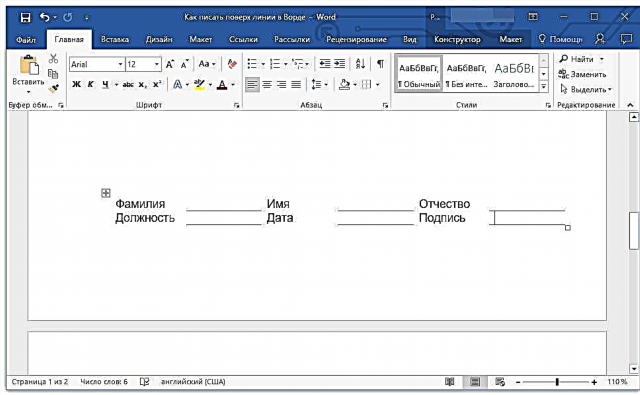
Lección: Como facer un modelo en Word
Para obter máis comodidade de usar o formulario que creaches con liñas, podes habilitar a visualización da rede
- fai clic no botón "Border";
- Seleccione a opción Reixa de visualización.
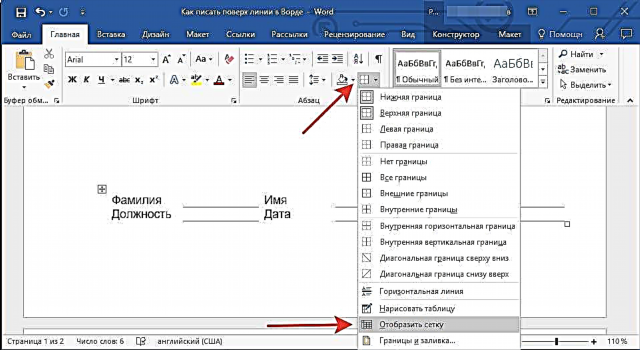
Nota: Esta grella non se imprime.

Debuxo en liña
Hai outro método polo que pode engadir unha liña horizontal a un documento de texto e escribir encima. Para iso, use as ferramentas da pestana "Inserir", concretamente o botón "Formas", no menú do que podes seleccionar a liña adecuada. Podes aprender máis sobre como facelo no noso artigo.

Lección: Como debuxar unha liña en Word
- Consello: Para deseñar unha liña plana horizontal manténdoa premida, prema a tecla SHIFT.
A vantaxe deste método é que coa súa axuda pode debuxar unha liña sobre o texto existente, en calquera lugar arbitrario do documento, establecendo tamaños e aspecto. O inconveniente dunha liña trazada é que é moi lonxe de sempre encaixalo armoniosamente nun documento.
Eliminar liña
Se por algún motivo precisa eliminar unha liña nun documento, as nosas instrucións axudaranche a facelo.
Lección: Como eliminar unha liña en Word
Con isto podemos rematar con seguridade, porque neste artigo examinamos todos os métodos cos que podes escribir en MS Word a través dunha liña ou crear unha área de recheo nun documento cunha liña horizontal na que se engadirá texto, pero no futuro.











